Add restrictions to your data entries in columns.
USM Content
In a sheet, you can use various column types to establish restrictions for data entry. Depending on the restrictions you set, you may still be able to type text or add a new value into a cell, even when a column property is in place.
For example, your sheet can have a checkbox column, however, collaborators can still add free texts and overwrite the checkbox.
The only columns you can't overwrite are the following system columns:
- Автонумерация
- Последний комментарий
- Автор
- Дата создания
- Автор изменений
- Дата изменения
Restrict column data to specific values
You can restrict data entry to specific values in the following columns:
- Раскрывающийся список
- Даты
- Список контактов
- Флажок
- Символы
To restrict data in columns:
- Чтобы переименовать столбец, щёлкните по его заголовку правой кнопкой мыши.
- Изменить свойства столбца
- Turn on the Restrict to toggle.
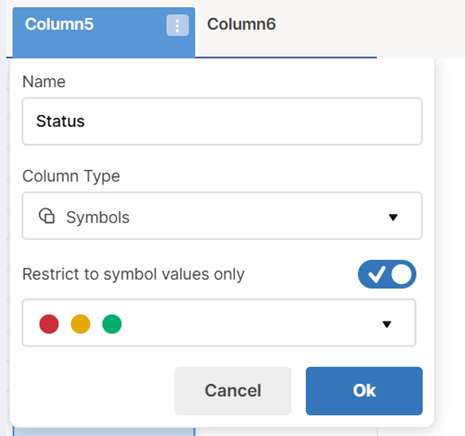
These same restrictions apply to any web forms associated with the sheet.
Owners and Admins can bypass data validation. They receive a warning message if they attempt to enter a different value from those specified as valid for the column.